Hogyan lehet helyreállítani a törölt elemeket az Outlook programból

Mindannyian tapasztaltuk a gyomorcseppet, ami akkor történik, amikor véletlenül valamit töröl. Ezért vagyunk nagy rajongók a dolgok hátterében, akár PC-n, Mac-en, Androidon, akár iPhone-on. Az Outlook .pst fájlokat más fájlokról is készítheti, és akkor is, még akkor is, ha ez azt jelenti, hogy áthelyezi az alapértelmezett helyéről, de ez nem segít abban, hogy helyreállítsa a véletlenül törölt e-maileket.
Szerencsére jó esély van arra, hogy helyreállítsa a tévesen törölt elemet, ha a Microsoft Exchange Server-et használja e-mail szerverként. (Ha nem, és webalapú e-mail címet használ, mint például a Gmail vagy a Yahoo! e-mail, a legjobb megoldás az, hogy jelentkezzen be a webes felületre az e-mailek és az ott található keresés között.)
A különbség a lágy és a kemény törlés között
Amikor „puha törlést” küld egy e-mailt, kiválasztva azt, vagy a „Törlés” használatával a billentyűzeten, vagy az „Törlés” opcióra kattintva az Outlookban, az üzenet a Törölt elemek mappába kerül. Általában a Törölt elemek mappában marad, amíg ki nem üríti a mappát (bár lehet, hogy a vállalat rendszergazdái ezt megváltoztatták, hogy a Törölt elemek mappáját automatikusan rendszeresen ürítse ki). A Törölt elemek mappa ürítése „kemény törlés” néven ismert, mert törli a teljes üzenetet az Outlookból a számítógépen. Az Outlook bármelyik mappájából származó üzenetet „keményen törölheti” a billentyűzeten található SHIFT + törlés használatával, ami törli azt a Törölt elemek mappába történő elküldés nélkül.
Ha véletlenül törölte az üzenetet, lépjen a Törölt elemek mappába, keresse meg az üzenetet, és vigye vissza azt a mappába, amelyből törölte. Ha törölte az üzenetet, a „Törölt elemek helyreállítása” eszközt kell használnia.
Hogyan lehet visszaállítani a törölt üzeneteket
Amikor egy e-mailt „keményen törölt”, akkor az Exchange-re egy rejtett „helyreállítható elemek” mappába kerül. Alapértelmezés szerint a törölt e-mailek megőrzési ideje 14 nap. Ez azt jelenti, hogy 14 nappal azután, hogy valamit „töröltünk” az Outlook programból, az a „Visszanyerhető elemek” mappában marad, mielőtt véglegesen törli (és teljesen vissza nem állítható). Tehát, ha az e-mail rendszergazdája nem változtatta meg az alapértelmezett értéket, 14 nap áll rendelkezésére, hogy az Outlook „Visszavont elemek törlése” eszközt használhassa, hogy visszaállítsa a véletlenül törölt e-maileket.
Ezt az eszközt három különböző helyen lehet elérni:
Jelölje ki a Törölt elemek elemet, és nézze meg a mappa ablaktáblájának tetejét a „Nemrég eltávolított elemek a mappából” opciónál.
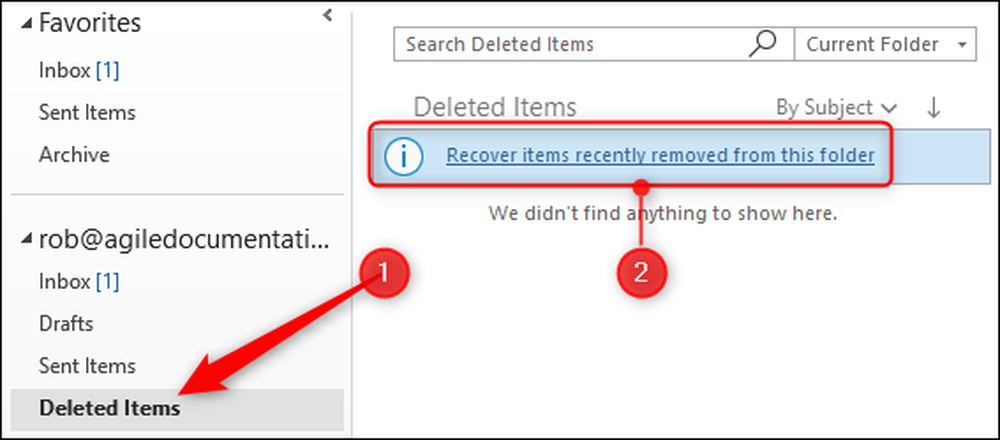
Menjen haza> Visszaállítja a törölt elemeket a kiszolgálóról.
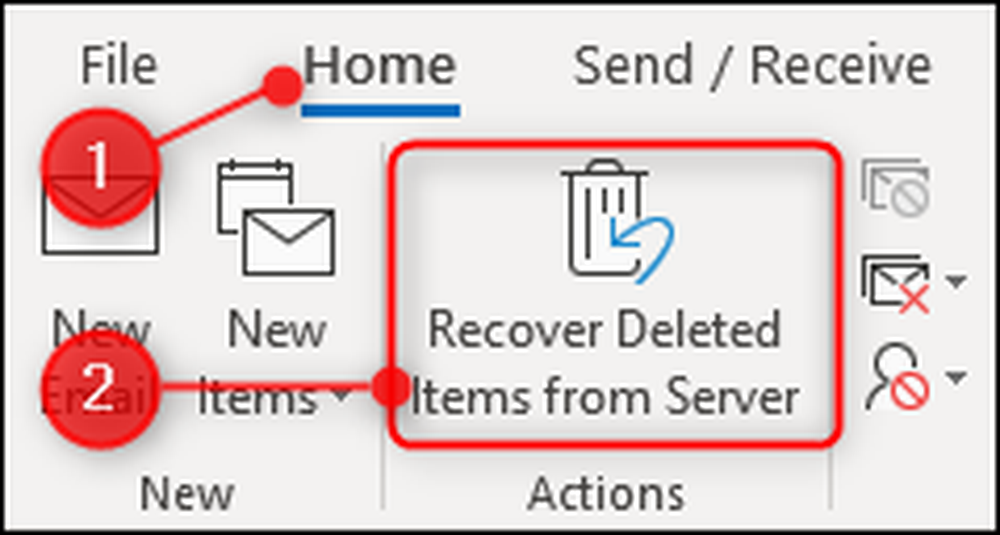
Fejléc a mappába> Törölt elemek helyreállítása.
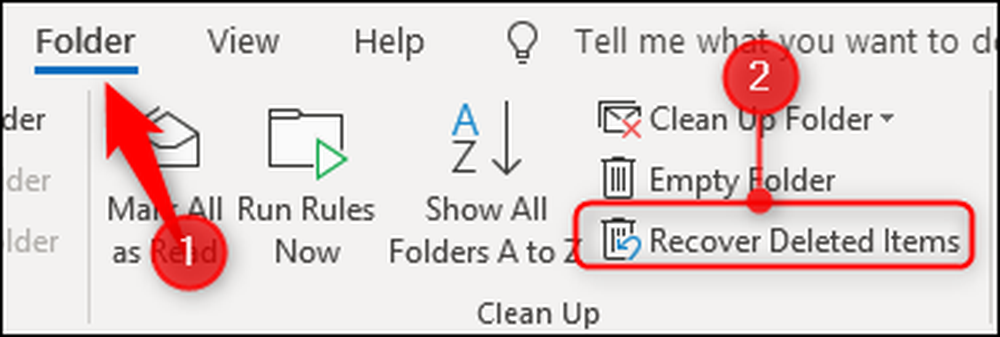
Mindezek az opciók elindítják ugyanazt a helyreállított törölt elemek eszközt, amely megjeleníti a Helyreállítható elemek mappában lévő elemek listáját.

A törölt elem helyreállításához válassza ki azt, győződjön meg róla, hogy a „Kijelölt elemek visszaállítása” be van kapcsolva, majd kattintson az „OK” gombra.
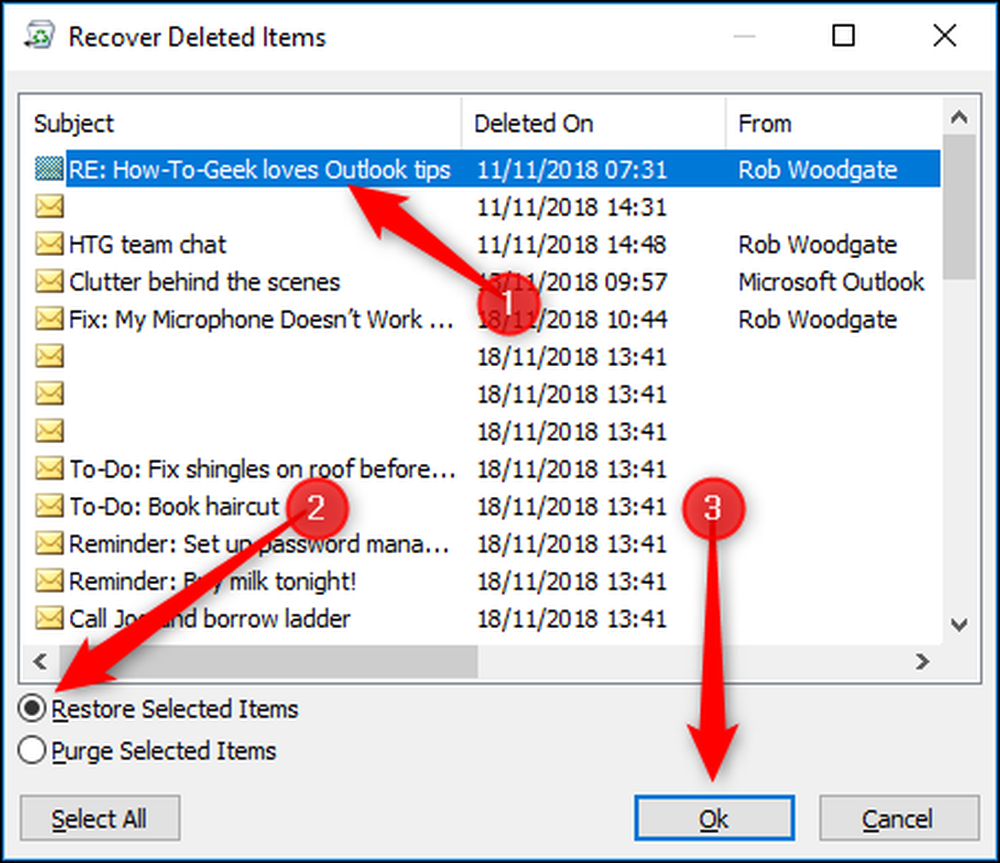
Az elem visszaáll a Törölt elem mappába, ahová vissza tudja vinni a kívánt mappát.
A Törölt elemek helyreállítása eszközből több elemet is visszaállíthat a vezérlőgomb lenyomásával, miközben kiválasztja a visszaállítani kívánt e-maileket. Ha egy teljes e-mail blokk van, akkor vissza kell állítani az első levelet, majd tartsa lenyomva a Shift billentyűt, és kattintson a blokk végén lévő levélre az összes kiválasztásához. Ha az összes e-mailt vissza szeretné állítani, akkor van egy „Select All” gomb. Ha sok e-mailt választott ki, egy kis időbe telik, amíg helyreállnak, mivel vissza kell helyezni őket a helyreállított elemek mappából a Törölt elemek mappába.
Az e-maileket itt is meg lehet tisztítani. Válassza ki azokat a elemeket, amelyeket véglegesen törölni szeretne, kapcsolja be a „Kiválasztott elemek törlése” elemet, majd kattintson az „OK” gombra.
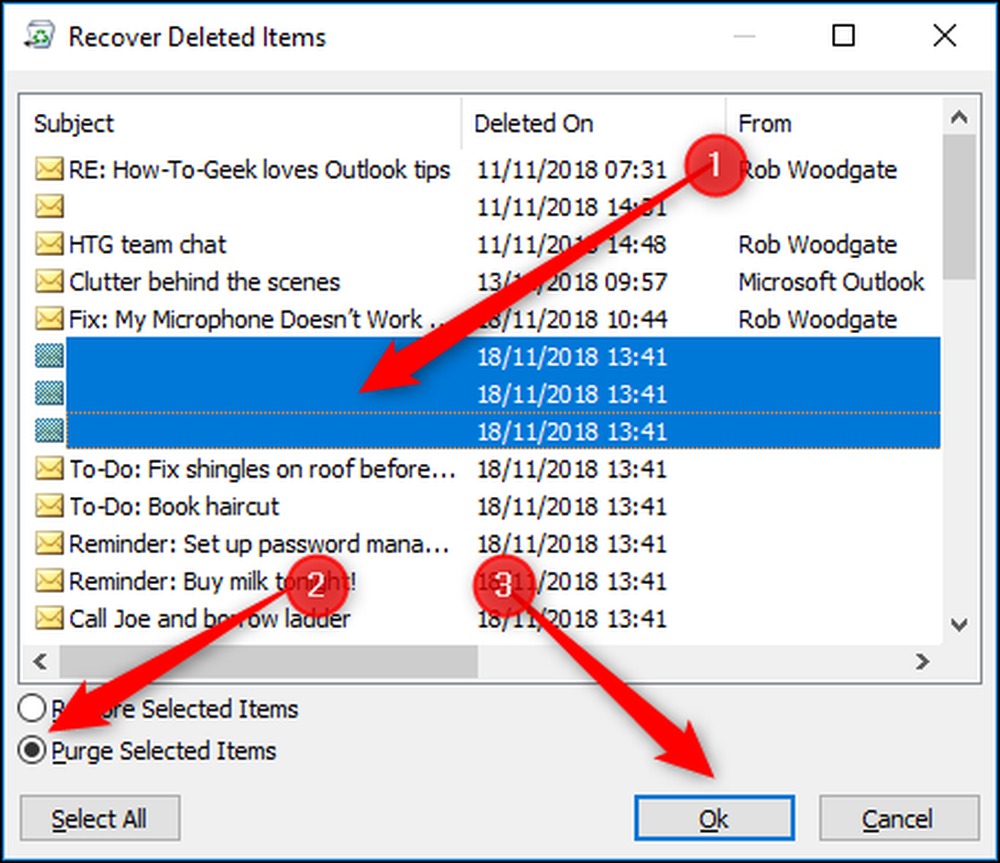
Megjelenik egy figyelmeztető üzenet, amelyet figyelembe kell venni, mert ha az „OK” gombra kattint, a kiválasztott elemek törlődnek, és semmilyen módon nem állíthatók vissza.

Ez egy komoly figyelmeztetés-tisztítás egy elemből, amely törli az Exchange-ből, és örökre eltűnt. Általában nincs ok arra, hogy megtisztítsa az e-mailt, így ha kétségei vannak, ne használja a Tisztítás opciót.
Ha valami véletlenül törölte, és nem találja meg a Törölt elemek helyreállítása eszközzel, ne tegyen semmit, és azonnal hívja a technikai támogató csapatát. Lehetnek olyan eszközök, amelyek képesek visszaadni az e-mailt, de figyelmeztetni kell őket: lehet, hogy nem. Tehát ne felejtsd el rendszeresen menteni!




